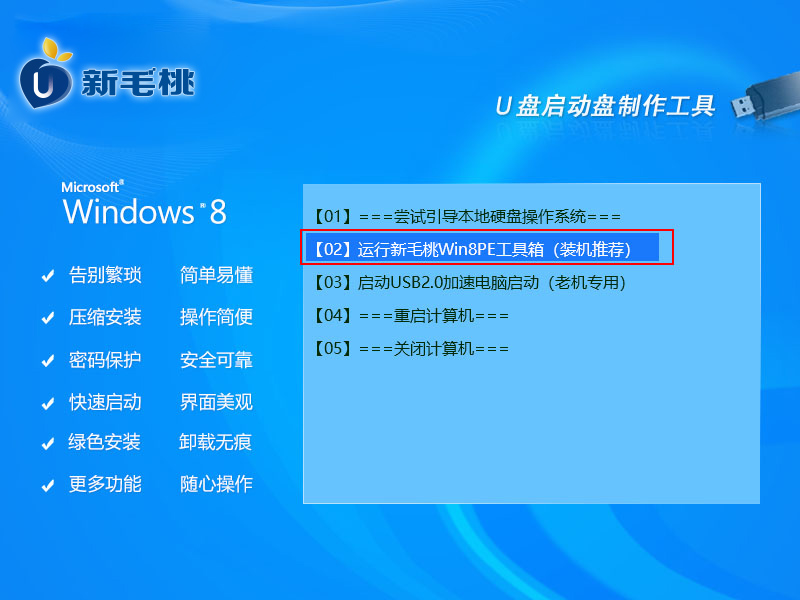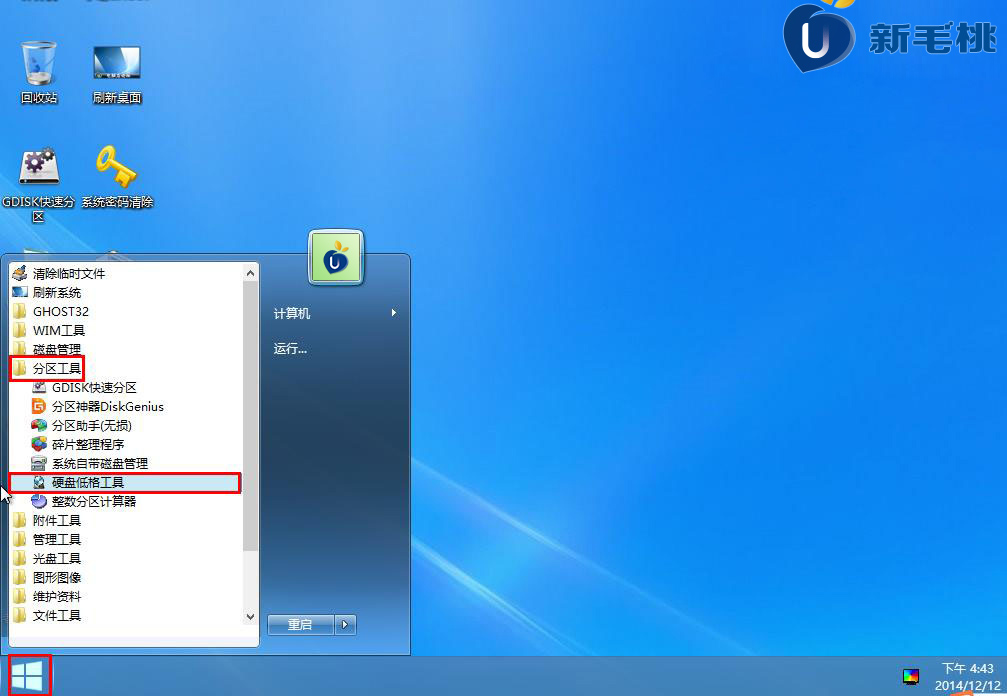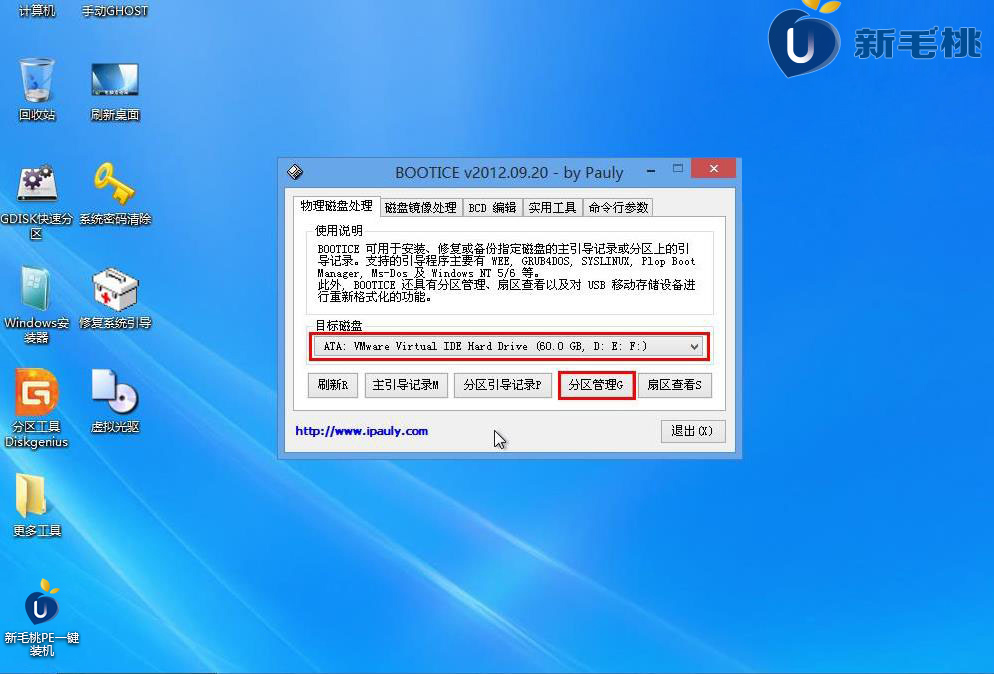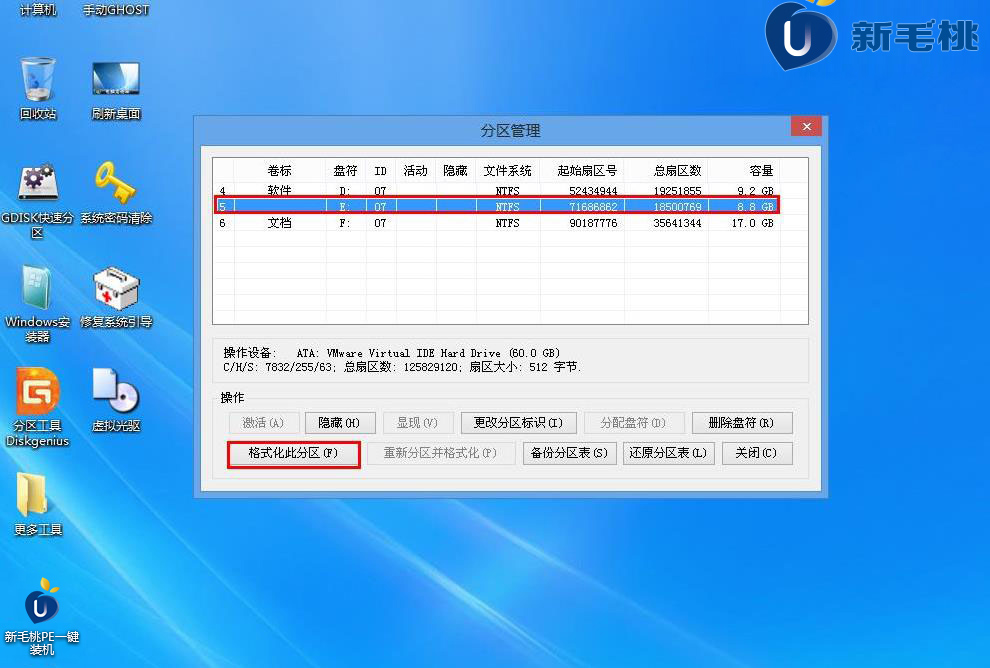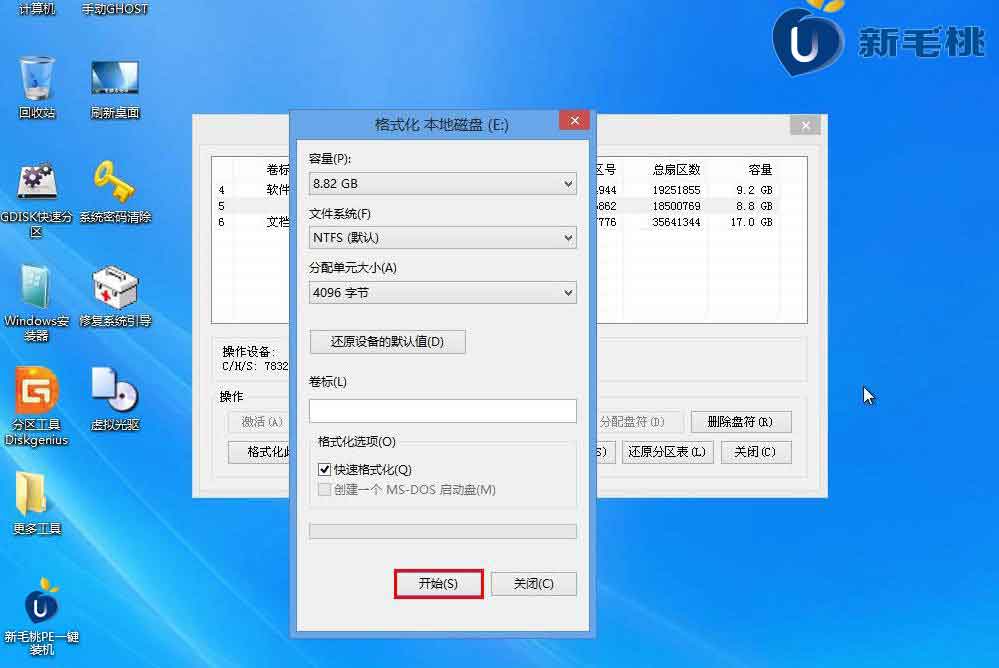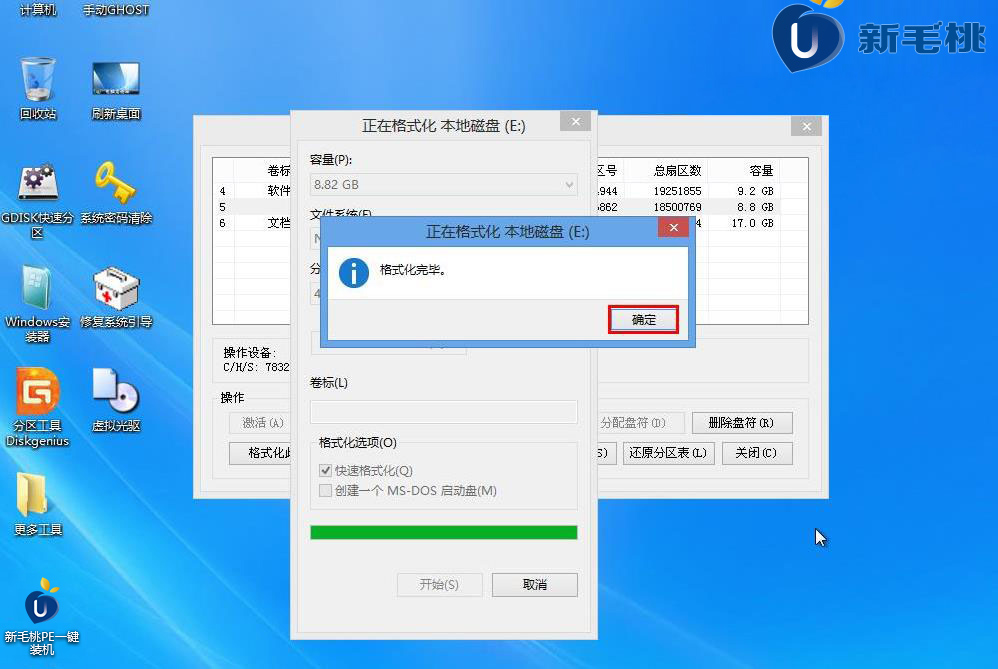了解计算机硬件的用户应该知道,硬盘有一定的使用寿命,平时如果没有妥善维护,会出现坏道或其他逻辑错误。这时候,我们可以借助工具格式化硬盘防止问题扩散。今天就跟小编一起看看怎样使用新毛桃pe系统扇区小工具BOOTICE格式化硬盘。
1、将制作好的新毛桃pe工具箱u盘插入电脑USB后置接口,然后开机,待显示器上出现开机画面后按快捷键进入到工具箱主菜单页面,选择菜单中的“【02】运行新毛桃Win8PE工具箱(装机推荐)”,按回车键确认,如下图所示:
2、进入pe桌面后,点击桌面左下角的windows图标,然后在展开的菜单中点击“引导工具--扇区小工具BOOTICE”,如下图所示:
3、打开工具主界面后,我们可以在目标磁盘下拉列表中选择需要进行格式化的磁盘,接着点击“分区管理”按钮,如下图所示:
4、接下来在分区管理窗口中,点击需要操作的分区,然后点击“格式化此分区”,如下图所示:
5、此时会弹出一个格式化设置窗口,我们可以设置容量、文件系统、分配单元大小。完成后,点击“开始”按钮即可,如下图所示:
6、格式化完毕后,点击“确定”关闭窗口,如下图所示:
以上就是新毛桃pe系统扇区小工具格式化硬盘教程的全部内容,希望通过上面的讲解,大家可以掌握扇区小工具BOOTICE格式化硬盘的方法,也欢迎朋友们积极提出宝贵的意见。
责任编辑:新毛桃:http://www.laomaotao.org